reklama
Pokud pracujete s citlivými informacemi, pravděpodobně budete s daty velmi opatrní. Nejsou to však jen ti, kteří se zabývají citlivými údaji, kteří chtějí, aby jejich informace zůstali v bezpečí, daleko od zvědavých očí. Viděli jsme vystavení více schémat dozoru Co je PRISM? Vše, co potřebujete vědětNárodní bezpečnostní agentura v USA má přístup ke všem datům, která ukládáte, s poskytovateli služeb v USA, jako jsou Microsoft Microsoft, Yahoo a Facebook. Pravděpodobně také monitorují většinu provozu, který teče přes ... Přečtěte si více ovlivňující celé globální společenství a, pochopitelně, mnozí z nás chtějí dodržovat naše právo být soukromým občanem.
Je to mamutí úkol pochopit, ale nemusí to být. Může to začít dokumenty a programy, které používáte každý den Proč WhatsApp End-to-End Encryption je velký problémWhatsApp nedávno oznámila, že ve své službě umožní šifrování typu end-to-end. Co to pro tebe znamená? Zde je informace o šifrování WhatsApp. Přečtěte si více . Někteří zastánci bezpečnosti a soukromí by argumentovali, že to prostě nestačí, ale můžete alespoň pochopit, jak vůbec chránit své soubory Microsoft OneNote a další soubory sady Microsoft Office krát.
Nemocný vysvětlete, jak funguje šifrování Jak funguje šifrování a je skutečně bezpečný? Přečtěte si více v aplikaci OneNote a Office 2013/2016, zda je dostatečně silný pro vaše požadavky a jak můžete chránit svá data.
Šifrování v Microsoft Office 2013/2016
Microsoft usnadňuje šifrování souborů 5 účinných nástrojů pro šifrování vašich tajných souborůMusíme věnovat zvýšenou pozornost než kdykoli předtím šifrovacím nástrojům a čemukoli navrženému k ochraně našeho soukromí. Se správnými nástroji je snadné udržovat naše data v bezpečí. Přečtěte si více . To opravdu je. Vydejte se Soubor> Informace> Chránit dokument, a vyberte Šifrovat pomocí hesla. Zadejte heslo. lis Vstoupit. Váš soubor je nyní zašifrován a bez správného hesla se neotevře.

Vidíš, to bylo snadné, že?
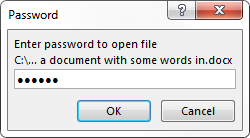
Microsoft upgradoval jejich de facto šifrovací standard pro Office 2013, z náhodného Triple DES 168-bitového klíče implementovaného Windows CAPI (Cryptographic Application Programming Interface), na přísnější AES (Advanced Encryption Standard), 128bitová délka klíče, SHA1 (a kryptografický hashovací algoritmus, který generuje téměř jedinečný 160bitový klíč, který nahrazuje prostý text), a CBC (řetězení šifrových bloků).
Šifrování v aplikaci Microsoft OneNote 2013/2016
Šifrování v Microsoft OneNote funguje poněkud jinak než u jiných programů sady Office 7 málo známých funkcí OneNote, které si zamilujeteOneNote je 100% zdarma a plný pokročilých funkcí. Pojďme se podívat na některé z těch, které jste možná zmeškali. Pokud ještě nepoužíváte OneNote, může vás to vyhrát. Přečtěte si více . Dokumenty vytvořené v aplikacích Word, Excel a PowerPoint jsou šifrovány pomocí jediného hesla. V OneNote mohou vaše „dokumenty“ obsahovat mnoho různých poznámek, zahrnující různé zápisníky 12 tipů pro lepší poznámky s Microsoft OneNoteTěchto 12 tipů vám ukáže, jak dělat lepší poznámky v MIcrosoft OneNote. Dnes je digitální psaní poznámek stejně o dovednostech, jako o nástroji. Přečtěte si více . Bohužel to dělá proces šifrování jednotlivých notebooků poněkud protáhlým, protože každému musí být přiděleno individuální heslo.
Samozřejmě můžete použít stejné heslo pro každý notebook na vlastní nebezpečí. Stále je však budete muset přiřadit ručně.
Chcete-li notebook zašifrovat pomocí hesla, klepněte pravým tlačítkem myši na požadovanou část a vyberte možnost Heslo Chraňte tuto sekci. V pravé části aplikace se objeví nový informační panel ochrany heslem. Zadejte zapamatovatelné heslo a stiskněte OK.
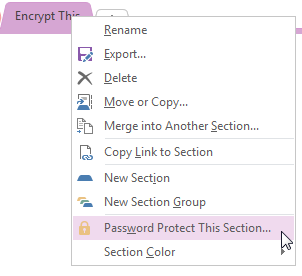
Zamkněte všechny sekce chráněné heslem
Pokud máte více sekcí OneNote chráněných heslem, můžete je všechny zamknout pomocí informační lišty Ochrana hesel. Klepněte pravým tlačítkem myši na sekci s existujícím šifrovacím heslem. Pod Všechny chráněné sekce vybrat Zamknout vše. Můžete také zkuste zkratku CTRL + ALT + L.
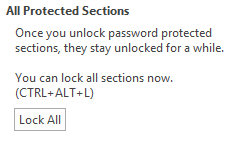
Jakmile jsou oddíly notebooku zamknuté, nebude možné je prohledávat, dokud nebudou jednotlivě odemknuty. S ohledem na tuto skutečnost nezkoušejte současně všechny své notebooky, abyste otestovali tuto funkci. Vytvořte několik praktických notebooků a zamkněte je. Nechci, abyste proplétali přes 100 a více sekcí a kletili mě každým zadáním hesla.
Automatické uzamčení šifrovaných sekcí
Odemknuté sekce ochrany heslem se automaticky zamknou po uplynutí stanovené doby, pokud na nich aktivně nepracujete. Je to zjevně velmi užitečný bezpečnostní nástroj, ale pokud skákáte mezi sekcemi, může to způsobovat nepříjemnosti. Můžeme přizpůsobit dobu zámku a také kontrolovat způsoby, jak je ochrana heslem aplikována na konkrétní sekce.
Vydejte se Soubor> Možnosti> Upřesnit. Přejděte dolů, dokud neuvidíte Hesla, kde si všimnete tří možností:
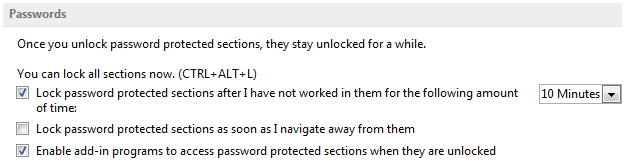
Změňte časový zámek na něco, co vám vyhovuje. OneNote může také jakmile od nich odejdu, uzamkněte sekce chráněné heslem.
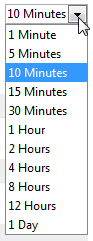
Měl bych změnit šifrovací sílu?
Ve slově, Ne. Pokud nemáte velmi konkrétní důvod změnit výchozí nastavení šifrování, nechtěl bych tam jít. Microsoft Office používá AES s 128bitovým klíčem, plus SHA1 solení a řetězení bloků šifry. I když existuje velmi nepravděpodobná šance, že by vaše šifrování mohlo být prasklé, bylo by opravdu vážně informovaného jednotlivce, aby skutečně dokončil hack, a dokonce by to vyžadovalo 2126.2 výpočetní výkon pro obnovení klíče AES-128.
Jinými slovy, v současné době neexistuje praktický způsoby praskání klíče AES-128.
To znamená, že pokud opravdu chcete procházet kolem, můžete použít Nástroj pro přizpůsobení sady Office, který také má relativně důkladná referenční stránka pro vás. Nebudu podrobně informovat o tom, jak používat OCT, protože ve skutečnosti by bylo nejlepší nechat nastavení šifrování na samotě - ale nemůžu popřít rozmary těch, kteří si chtějí hrát.
Já bych navrhnout nastavení virtuálního počítače Co je virtuální stroj? Vše, co potřebujete vědětVirtuální stroje vám umožňují spouštět na vašem aktuálním počítači další operační systémy. Tady byste o nich měli vědět. Přečtěte si více , instalace sady Office 2013/2016, stažení nástroje pro přizpůsobení sady Office a hraní tam, takže vaše běžná instalace zůstane sama.
Udržujte své soubory blízko ...
Šifrování, které nabízí Microsoft Office, je silné. Je nepravděpodobné, že AES bude v extrémně bezprostřední budoucnosti narušen, a pokud ano, budou výpočetní požadavky extrémně vysoké, mimo dosah běžných kybernetických zločinců.
Ale to neznamená, že můžete být spokojeni. Pravděpodobně náhodně zavedete do své sítě nebezpečnou entitu, která umožní přístup k citlivým informacím zevnitř bran. S ohledem na to zvažte, odkud tento e-mail pochází, nebo jen od koho odesíláte soubor, a nebudete mít slabý bezpečnostní odkaz, který bude v kanceláři proklet.
Používáte integrované šifrování Microsoft Office? Nebo používáte externí nástroj? Jak spravujete oddíly OneNote chráněné heslem?
Gavin je Senior Writer pro MUO. On je také editor a SEO manažer pro MakeUseOf krypto-zaměřený sesterský web, Blocks Decoded. Má BA (Hons) Contemporary Writing s Digital Art Practices drancované z kopců Devonu, stejně jako více než deset let profesionálního psaní. Užívá si hojného množství čaje.